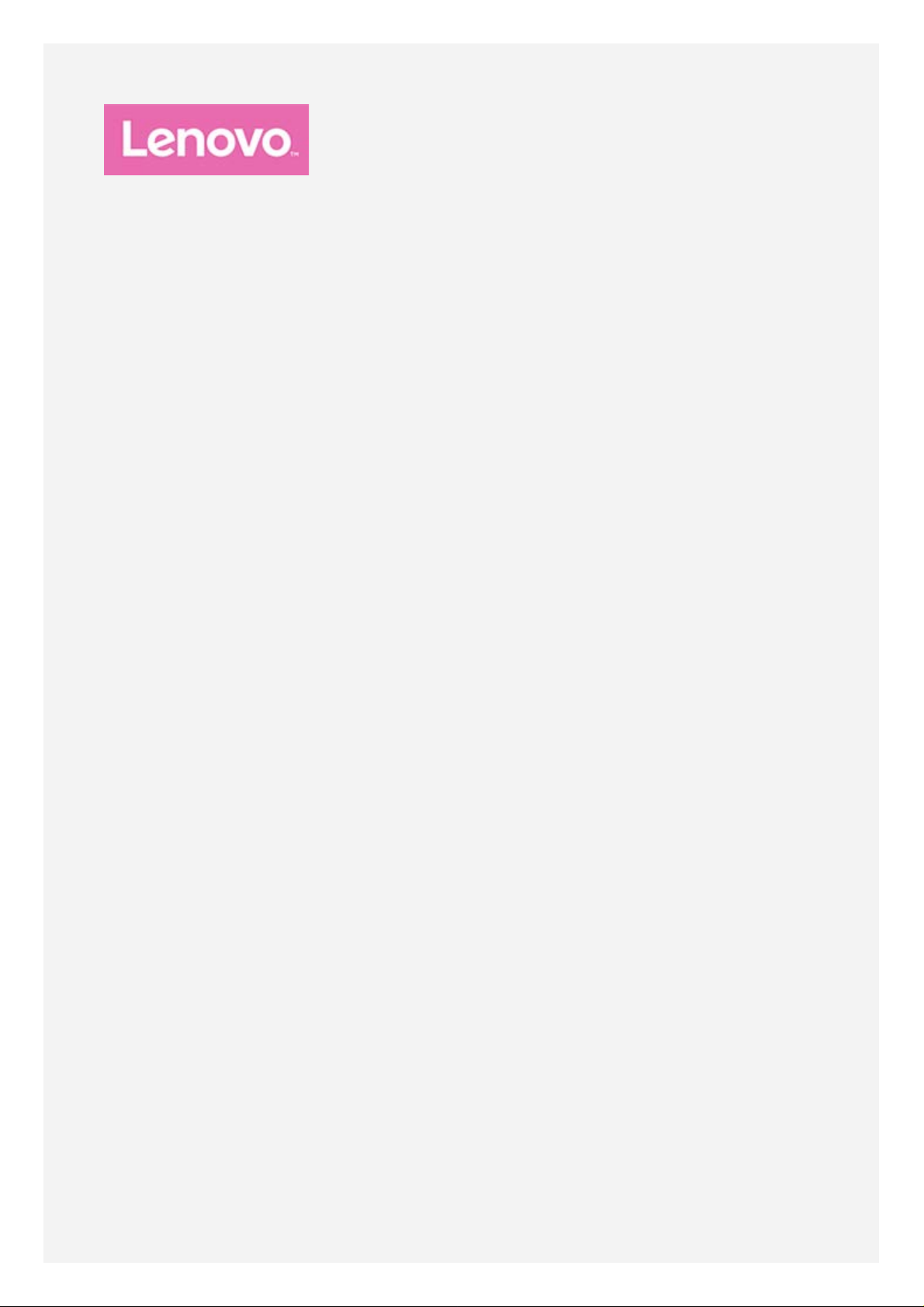
Lenovo Tab E7
Panduan Pengguna
Lenovo TB-7104F
Lenovo TB-7104I
Semua informasi yang dilabeli dengan * dalam panduan ini hanya merujuk pada
model WLAN+3G (Lenovo TB-7104I).
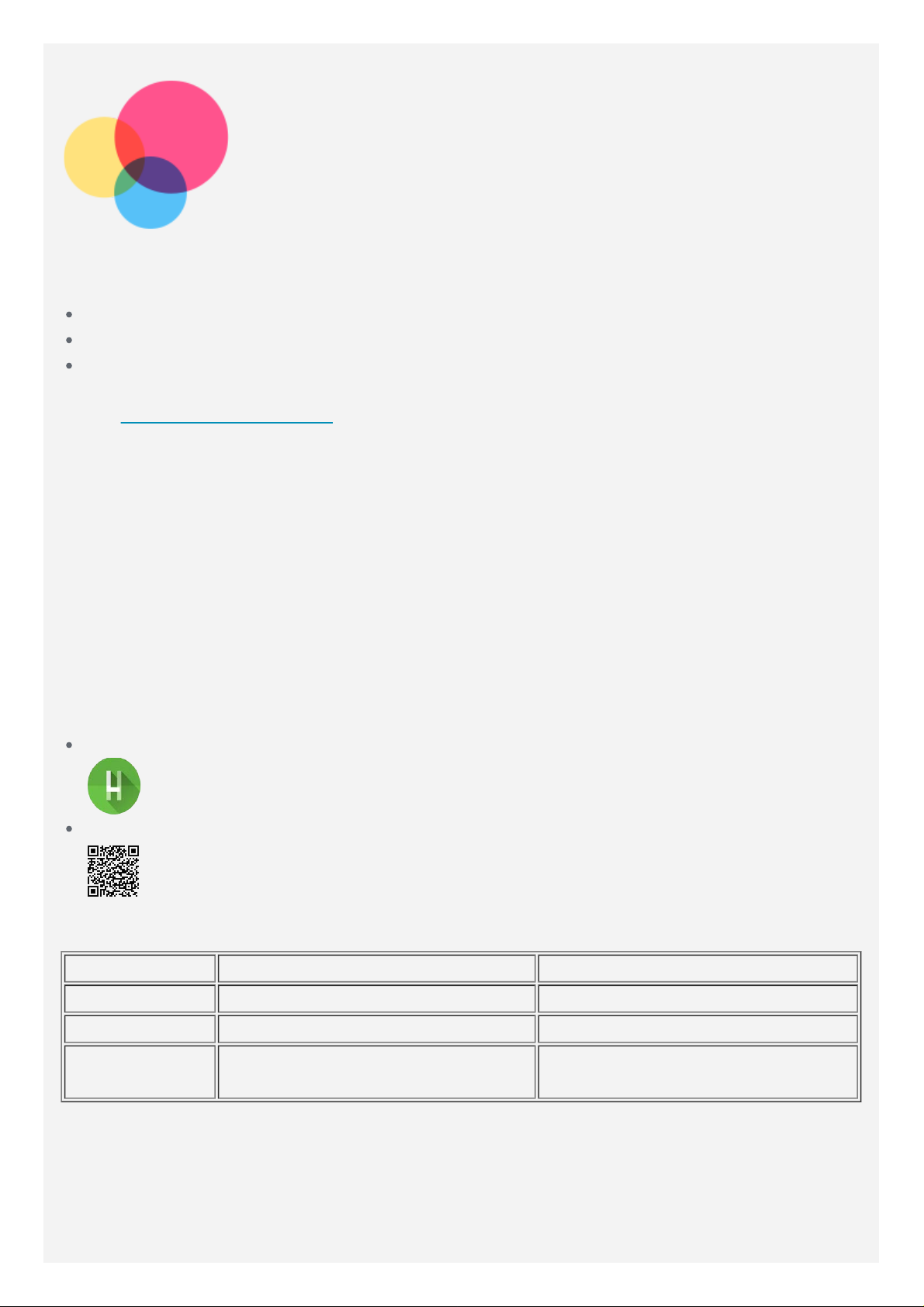
Dasar-dasar
Sebelum menggunakan informasi ini dan produk yang terkait, pastikan Anda membaca:
Panduan Keamanan, Garansi, & Memulai Cepat
Pemberitahuan Peraturan
"Informasi penting tentang keamanan dan penanganan" pada "Lampiran".
Panduan Keamanan, Garansi, & Memulai Cepat dan Pemberitahuan Peraturan tersedia di situs
web di http://support.lenovo.com
Catatan : Semua gambar dan ilustrasi dalam dokumen ini hanya sebagai referensi dan
mungkin berbeda dari produk akhir.
Bantuan Lenovo
Mencari bantuan? Aplikasi Bantuan Lenovo dapat memberikan dukungan untuk mendapatkan
akses langsung ke bantuan web dan forum Lenovo*, Tanya-Jawab yang sering diajukan*,
pemutakhiran sistem*, uji fungsi perangkat keras, pemeriksaan status garansi*, permintaan
servis**, dan status perbaikan**.
Catatan:
* memerlukan akses jaringan data.
** tidak tersedia di beberapa negara.
Anda memiliki dua cara untuk mendapatkan aplikasi ini:
Cari dan unduh aplikasi dari Google Play.
.
Pindai kode QR berikut ini dengan perangkat Android Lenovo.
Spesifikasi teknis
Model Lenovo TB-7104F Lenovo TB-7104I
CPU MediaTek® MT8167 A/D MediaTek® MT8321 A/D
Baterai 2.750 mAh 2.750 mAh
Komunikasi
Bluetooth 4.0; WLAN 802.11 b/g/n
nirkabel
Bluetooth 4.0; WLAN 802.11 b/g/n;
GPS/A-GPS; GSM/UMTS
Layar Awal
Layar awal adalah titik awal untuk menggunakan perangkat Anda. Demi kenyamanan Anda,
layar awal telah diatur untuk beberapa aplikasi dan widget yang berguna.
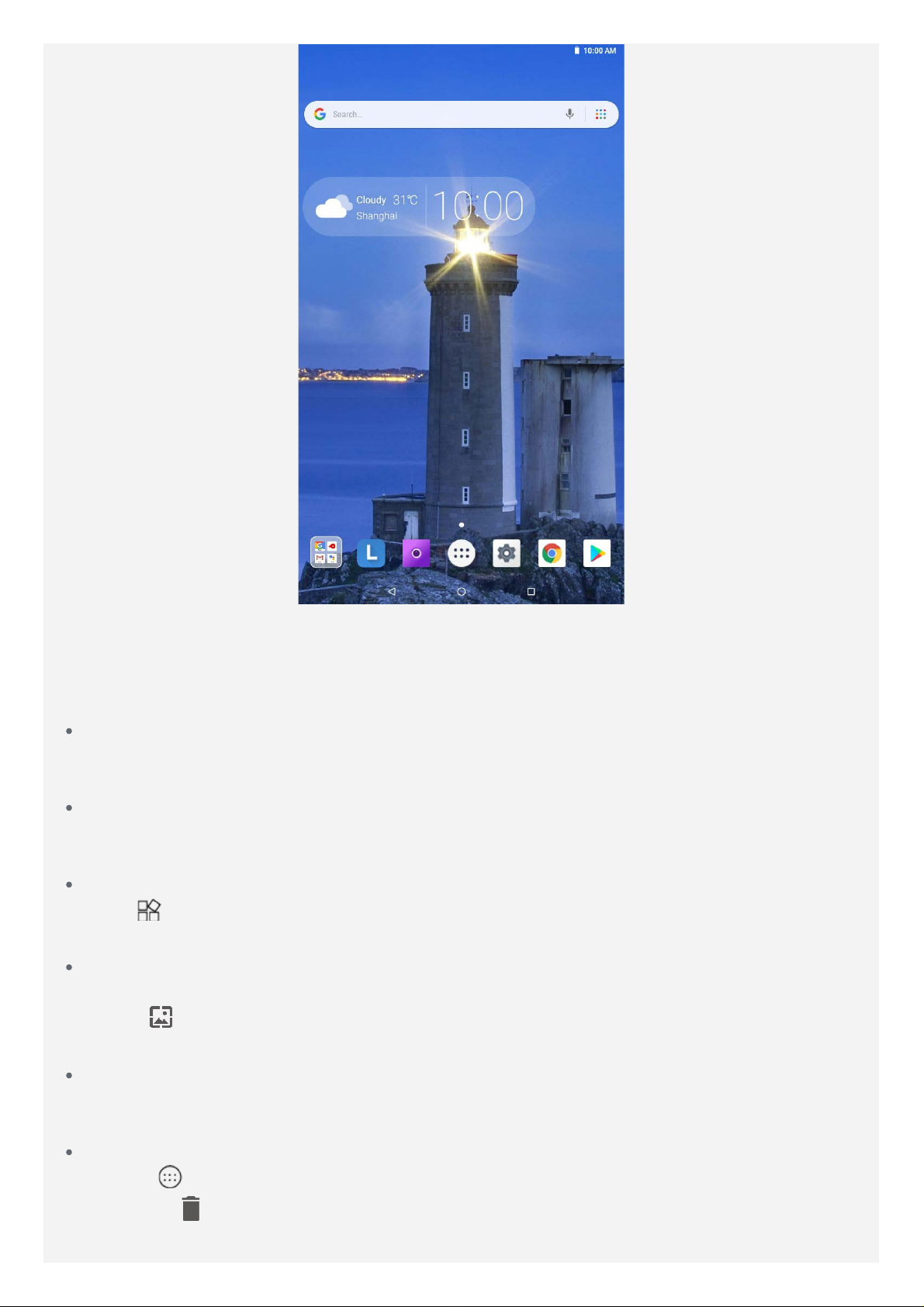
Catatan: Fitur dan layar awal pada perangkat Anda mungkin berbeda, tergantung
pada lokasi, bahasa, operator, dan model perangkat.
Anda dapat menyesuaikan layar awal Anda sendiri kapan saja.
Layar Awal
Pada layar awal pertama, terdapat bilah Pencarian Google dan beberapa aplikasi yang
berguna.
Layar Pratinjau
Tekan dan tahan di mana saja pada layar awal kecuali ikon.
Di bagian bawah layar terdapat WALLPAPER dan WIDGET.
Menambahkan widget ke layar awal
Ketuk
tambahkan, lalu seret ke tempat yang Anda inginkan, lalu lepaskan.
Mengubah wallpaper
Anda dapat mengubah wallpaper dengan melakukan salah satu langkah berikut:
- Ketuk bagian bawah layar pratinjau, lalu pilih wallpaper yang Anda sukai.
- Buka Setelan > Tampilan > Wallpaper da n pilih wallpaper yang Anda sukai.
Memindahkan aplikasi ke layar lain
Tekan dan tahan aplikasi yang ingin Anda pindahkan, seret ke tempat yang Anda inginkan,
lalu lepas.
Mencopot pemasangan aplikasi
1. Ketuk
2. Seret ke , lalu lepaskan dan ketuk OKE.
Catatan: Beberapa aplikasi sistem tidak dapat dicopot pemasangannya.
yang ada di bawah layar pratinjau, tekan dan tahan widget yang ingin Anda
lalu tekan dan tahan aplikasi yang Anda ingin copot pemasangannya.
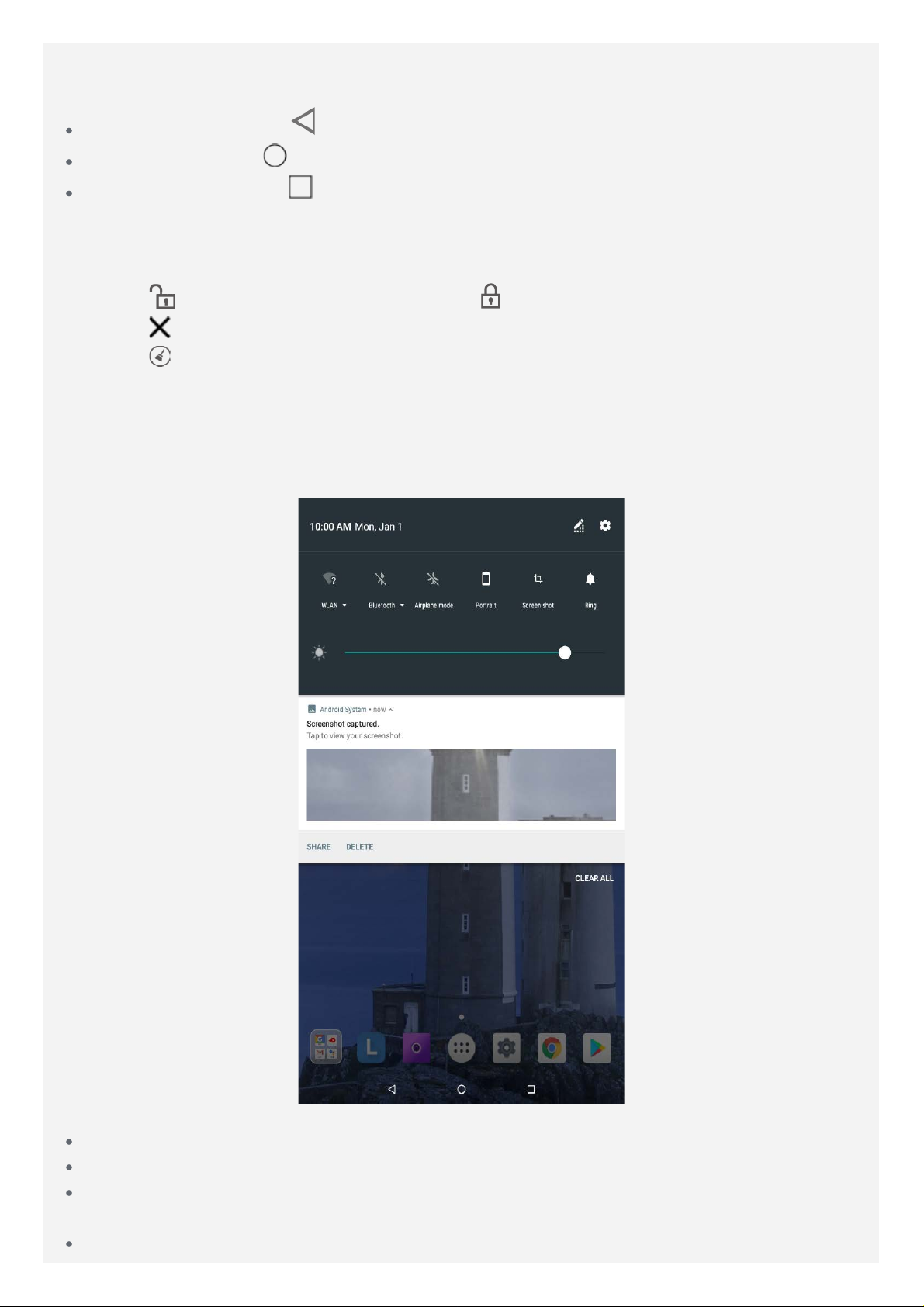
Tombol Layar
Ada tiga tombol di bilah tugas.
Tombol Kembali: Ketuk untuk kembali ke halaman sebelumnya.
Tombol Awal: Ketuk untuk kembali ke layar awal default.
Tombol Terbaru: Ketuk untuk melihat aplikasi yang baru-baru ini dibuka. Anda dapat
melakukan salah satu langkah berikut:
- Ketuk salah satu aplikasi untuk membukanya.
- Geser jendela aplikasi ke kanan atau ke kiri untuk menutupnya.
- Ketuk
- Ketuk
- Ketuk
untuk mengunci aplikasi atau ketuk untuk membuka kuncinya.
untuk menghentikan aplikasi.
untuk menghentikan semua aplikasi berjalan.
Pemberitahuan dan Setelan Cepat
Panel Pemberitahuan memberi tahu Anda akan adanya pesan baru, koneksi USB, dan aktivitas
yang sedang berlangsung seperti pengunduhan file. Panel Setelan Cepat memungkinkan Anda
untuk mengakses setelan yang sering digunakan seperti sakelar WLAN.
Anda dapat melakukan salah satu langkah berikut:
Untuk melihat pemberitahuan, geser ke bawah dari bagian atas layar.
Untuk menutup panel Pemberitahuan, gesek ke atas dari bagian bawah layar.
Untuk menghilangkan pemberitahuan, geser ke kiri atau ke kanan melintasi pemberitahuan
tersebut.
Untuk menghilangkan semua pemberitahuan, ketuk HAPUS SEMUA di bagian bawah panel
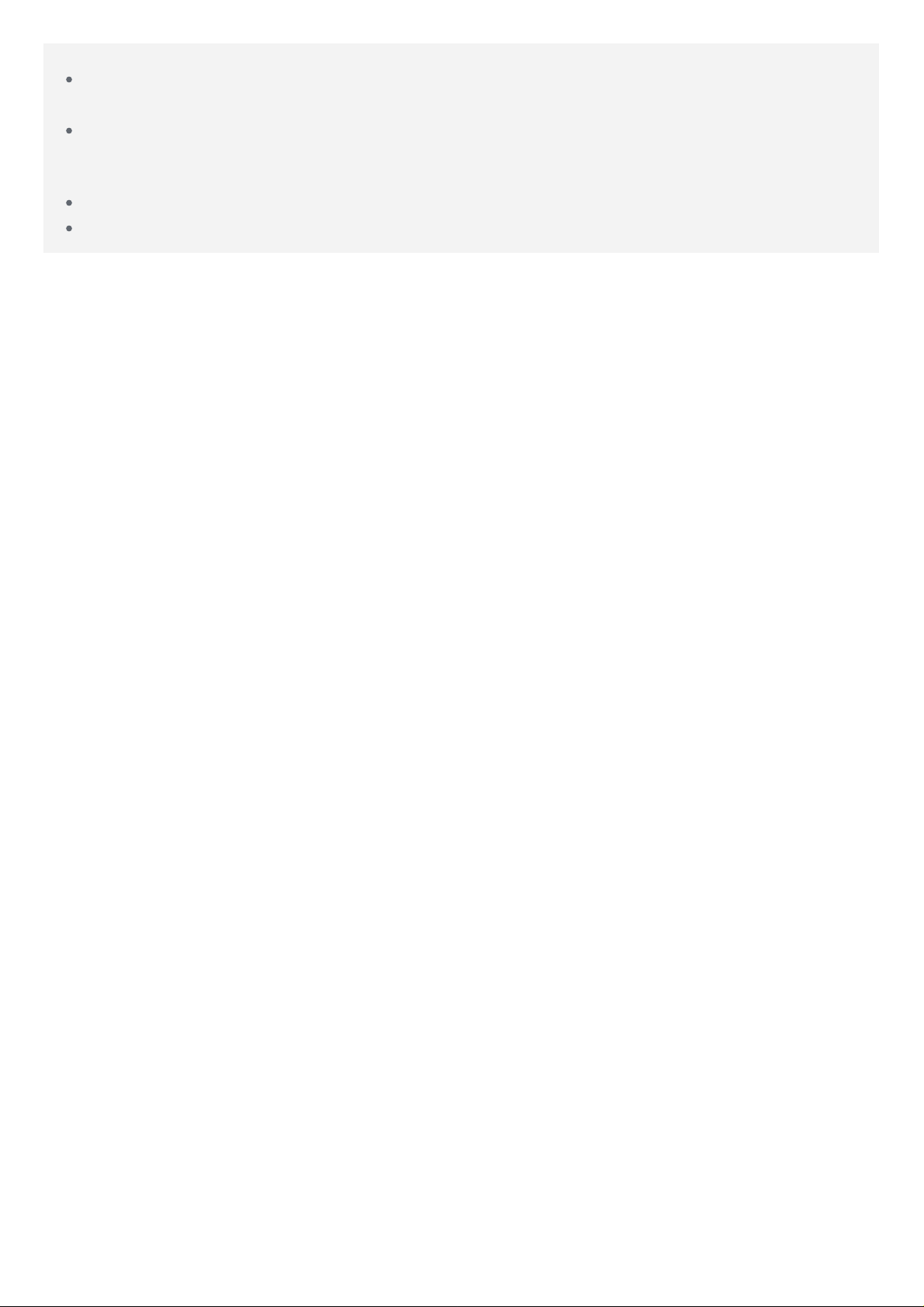
Pemberitahuan.
Untuk membuka panel Setelan Cepat, geser ke bawah dari bagian atas layar sebanyak dua
kali.
Untuk menutup panel Setelan Cepat, geser ke atas dari bagian bawah layar.
Mematikan/menyalakan ulang secara paksa
Tekan dan tahan tombol daya sekitar 8 detik untuk mematikan paksa.
Tekan dan tahan tombol daya sekitar 10 detik untuk menyalakan ulang.
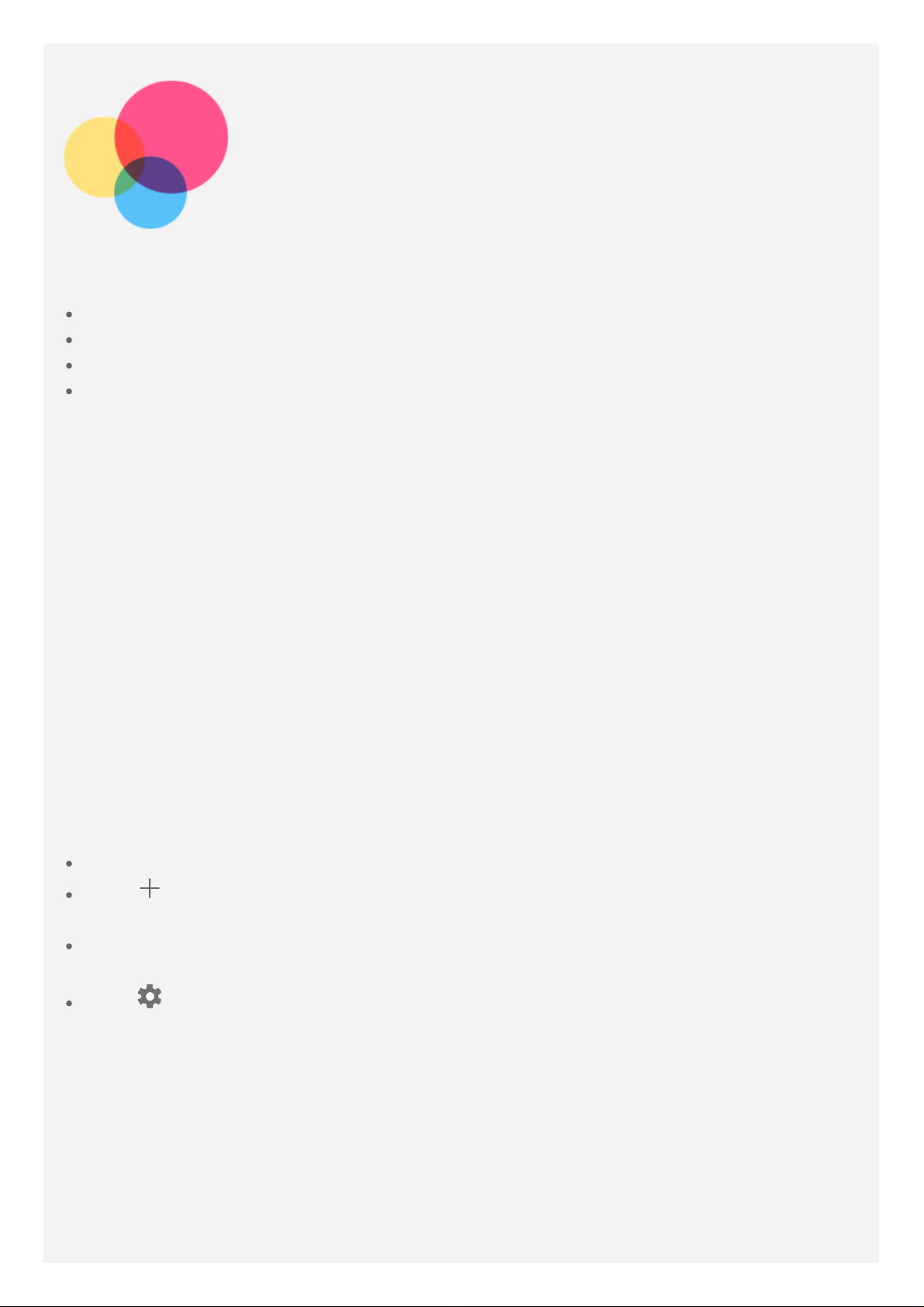
Jaringan
1. Ketuk Hotspot WLAN dan aktifkan.
Anda harus menyiapkan jaringan nirkabel sebelum tersambung ke Internet.
Menyiapkan jaringan WLAN
*Menyiapkan jaringan seluler
Menyiapkan jaringan VPN
*Menyiapkan hotspot
Menyiapkan jaringan WLAN
Buka Setelan > Jaringan & Internet > WLAN.
Hidupkan blok WLAN dan ketuk sebuah hotspot WLAN pada daftar sehingga Anda bisa
tersambung ke Internet.
Saat Anda menyambungkan ke hotspot aman, Anda harus memasukkan kata sandi agar bisa
tersambung.
*Menyiapkan jaringan seluler
Buka Setelan > Jaringan & Internet > Penggunaan data.
Catatan: Anda harus memiliki kartu SIM yang valid dengan layanan data. Jika Anda tidak
memiliki kartu SIM, hubungi operator Anda.
Menyiapkan jaringan VPN
VPN digunakan di dalam organisasi untuk memungkinkan Anda untuk menyampaikan informasi
pribadi dengan aman melalui jaringan non-pribadi. Anda mungkin harus mengonfigurasi VPN,
misalnya untuk mengakses email kerja Anda. Mintalah setelan yang diperlukan kepada
administrator jaringan untuk mengonfigurasi VPN untuk jaringan Anda.
Buka Setelan > Jaringan & Internet > VPN.
Ketuk untuk mengedit profil VPN, termasuk nama server, jenis, dan alamat server, lalu
ketuk SIMPAN.
Ketuk nama server VPN, masukkan nama pengguna dan kata sandi, lalu ketuk
SAMBUNGKAN untuk tersambung ke jaringan VPN.
Ketuk untuk mengedit atau menghapus VPN.
Catatan: Anda perlu mengatur pola, PIN, atau kata sandi layar kunci sebelum
menggunakan VPN. Buka Setelan > Keamanan & lokasi > Kunci layar untuk memilih opsi
kunci layar dan menyiapkan kunci layar.
*Menyiapkan hotspot
Anda dapat menggunakan hotspot pribadi untuk berbagi koneksi Internet ke komputer atau
perangkat lain.
Buka Setelan > Jaringan & Internet > H otspot & tethering lalu lakukan langkah-langkah
berikut:
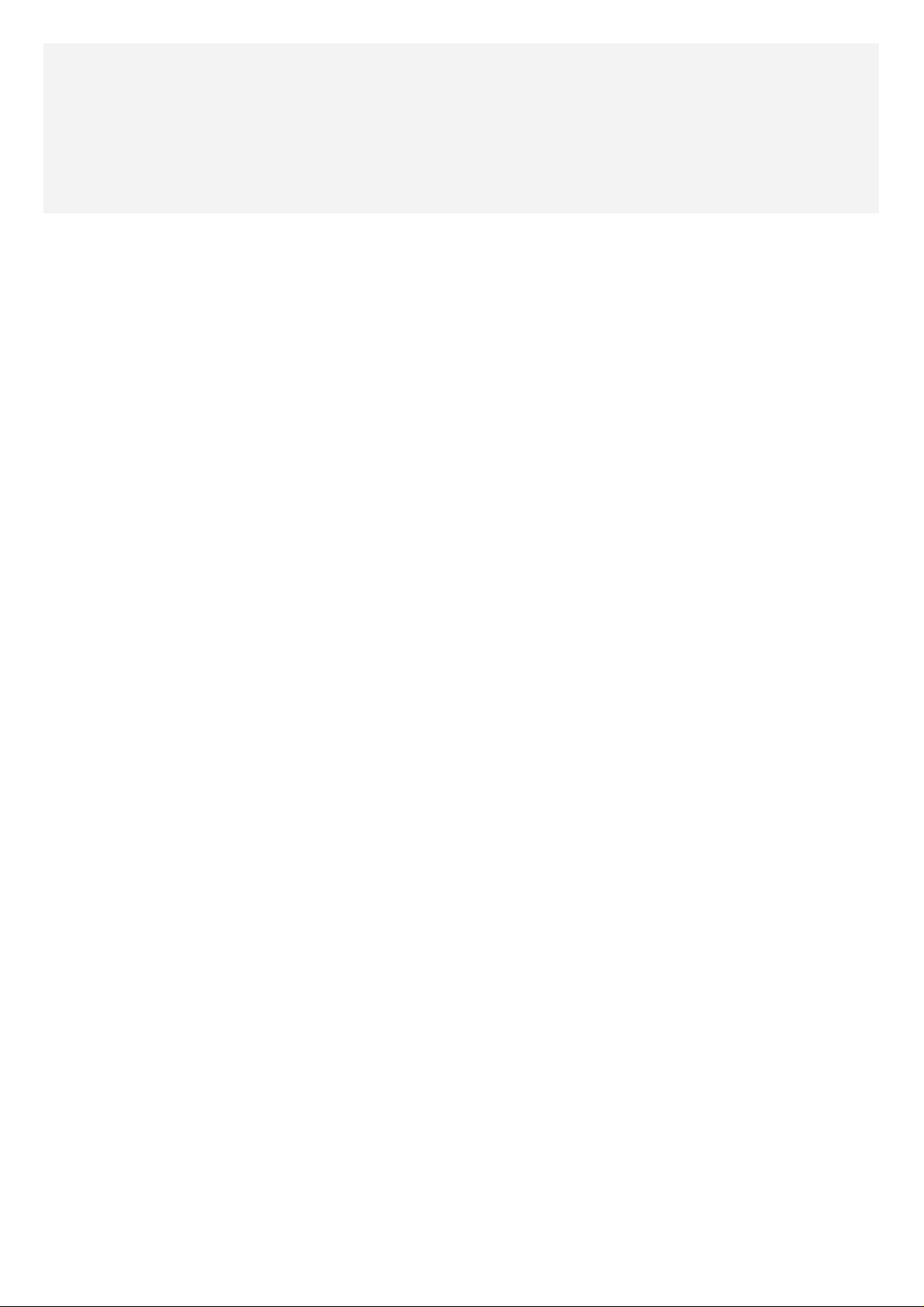
2. Ketuk Siapkan hotspot WLAN untuk mengonfigurasi hotspot.
Anda juga dapat menggunakan Tethering bluetooth atau Tethering USB.
Catatan: Beri tahu teman Anda mengenai Nama Jaringan dan kata sandinya, dan mereka
akan dapat tersambung ke jaringan seluler Anda.
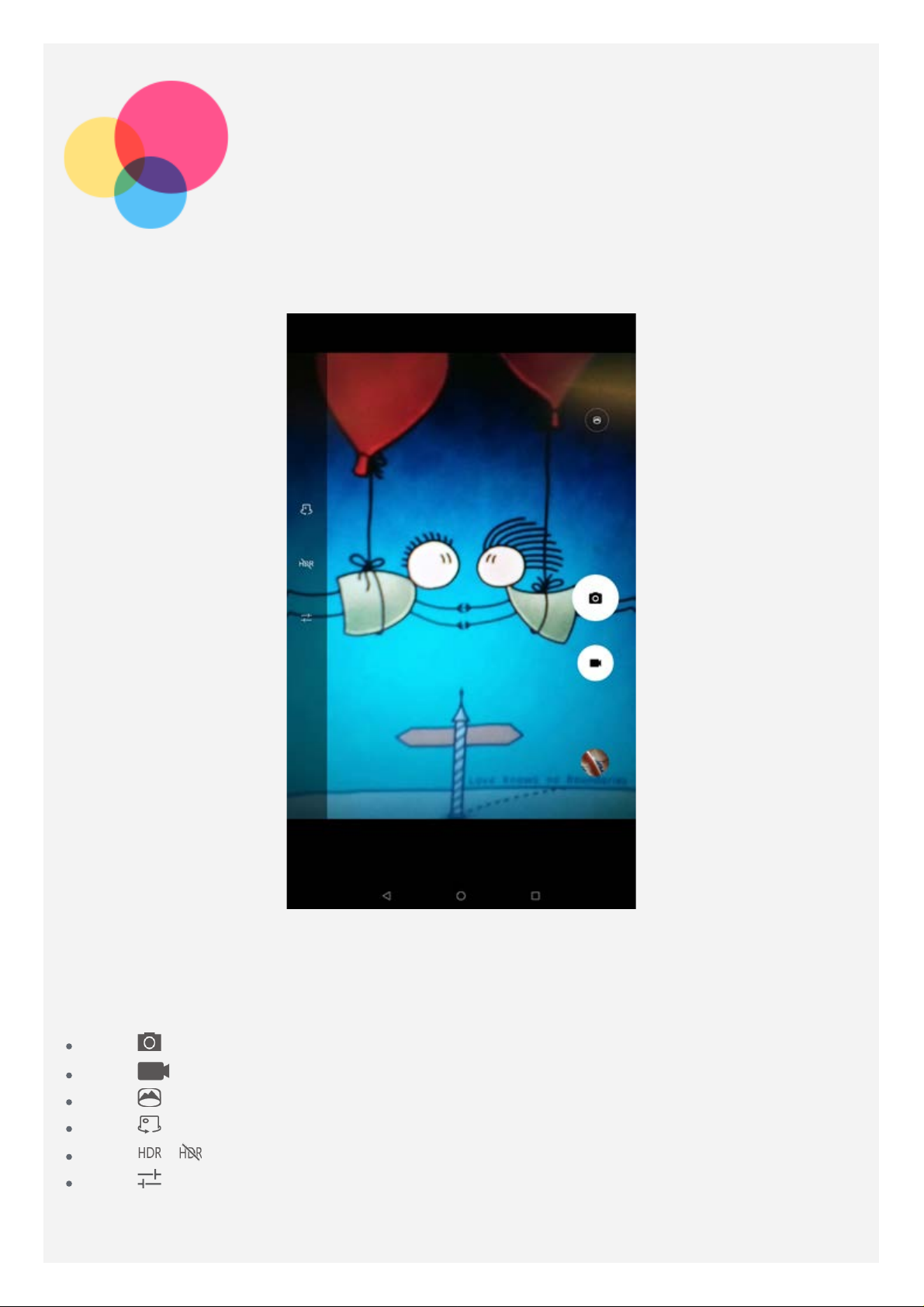
Kamera
Untuk membuka aplikasi Kamera, buka Kamera.
Mengambil foto dan video
Anda dapat mengambil foto dan merekam video dengan kamera yang terintegrasi pada
perangkat Anda.
Ketuk untuk mengambil foto.
Ketuk untuk merekam video.
Ketuk untuk beralih ke mode panorama.
Ketuk untuk beralih antara kamera depan dan belakang.
Ketuk / untuk mengaktifkan atau menonaktifkan HDR.
Ketuk untuk mengonfigurasi pengaturan kamera lainnya.
Mengambil tangkapan layar
